自建Bitwarden
全部网站一个密码,显然不安全,而每个网站一个密码对人的难度可想而知,好麻烦啊,而且很难清晰地记忆,而密码保存在其他的软件厂商的地方,厂商的声誉和以前被暴库也会让人忧心忡忡,因此数据在自己手中,相对来说也就保证了自己的安全,因此自建bitwarden是一种不错的选择.
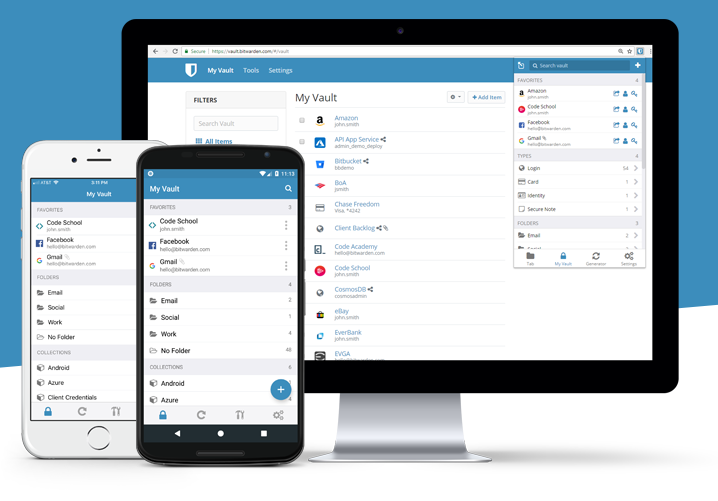
分析
优点分析
- 开源,可审计,保证数据的安全和算法的安全
- 自建安全性有保证
- 有很强大的软件系统和插件系统,保证了软件的普遍适用性
综上,此软件在安全性上有保证且使用起来比较方便,因此采用此种方案,比较安全
安装流程
第一版采用BT面板和其docker安装(不推荐)
虽然采用这种方案比较简单,但是有很大的弊端,宝塔的请求不太明确,因此并不推荐此种方案.
第一步 安装宝塔
此步骤已经有教程,不再赘述
安装docker
此步骤中直接在宝塔软件商店找到docker,进行安装,这步骤也很简单
获取镜像
镜像地址 https://hub.docker.com/r/bitwardenrs/server
搭建宝塔的docker设置 填入 bitwardenrs/serve(注意选择官方镜像) 注意换docker源[本地源会快些 但不推荐国外主机换源,因为变慢]
docker源
"https://dockerhub.azk8s.cn",
"https://hub-mirror.c.163.com"
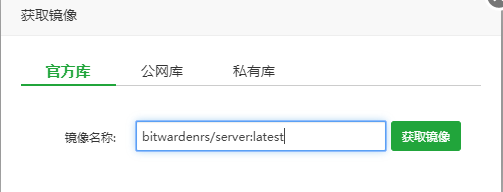
拉取完成截图如下
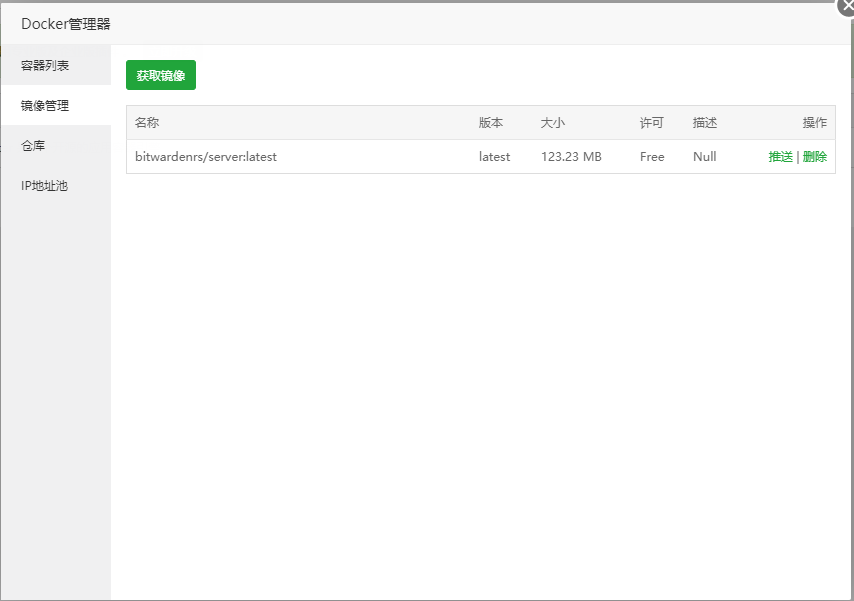
创建容器
废弃宝塔(一堆bug)
推荐直接使用命令行
docker run -p 10011:80 -d -v /data/bitwardenrs:/data bitwardenrs/server
设置好端口映射和目录映射,端口映射千万别写反,别问我咋知道的(…) 注意
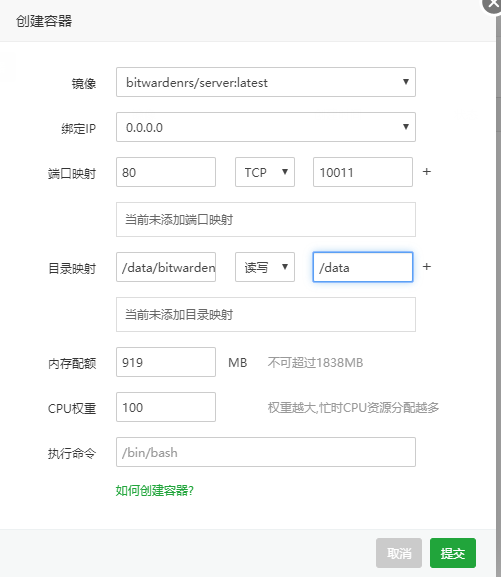
此时创建容器完成
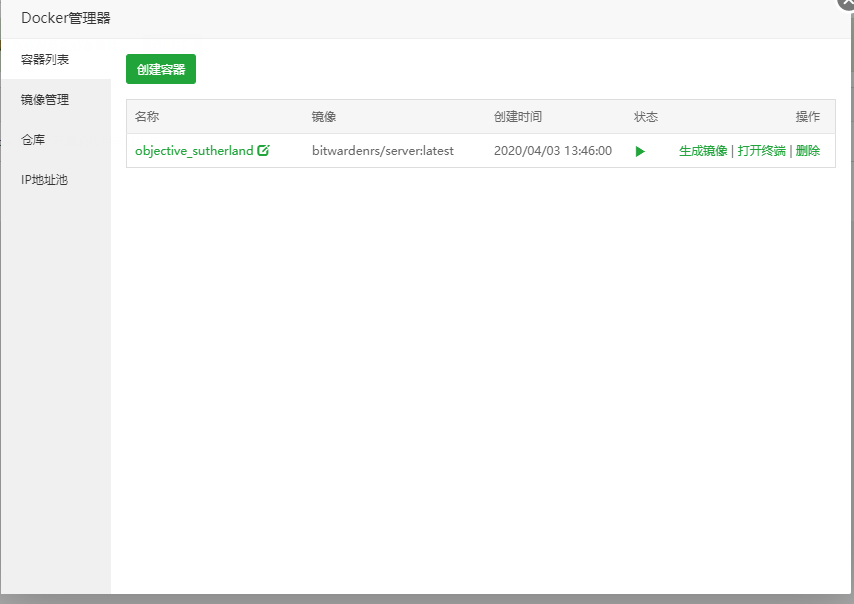
国内的服务器80 443端口访问还需要还需要备案,我就直接通过ip访问了
宝塔需要放行相应的端口我的是10011
放行端口
在宝塔面板的安全一栏中放行相应的端口

注意将服务器的端口也进行放行
使用流程
打开网页地址: ip:端口号
开始创建账号(主密码很重要一定不要忘记)
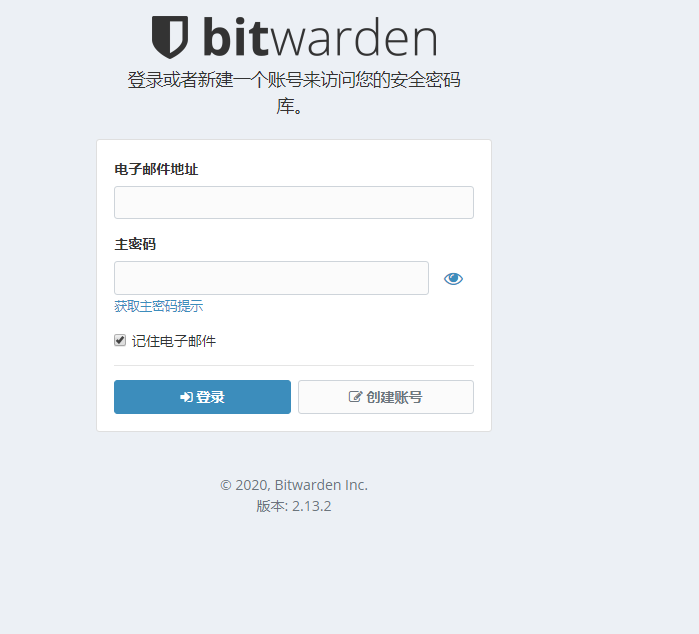
此时遇到问题了importKey错误
这是SSL的问题(Chrome不允许没有SSL发送此类请求) 此处问题请等待另一篇问文章
下面采用Firefox注册
1M的小水管也有点慢了呀
补全 添加SSL证书
使用的是宝塔的面板的反向代理
- 解析域名(详询各大解析商公告)
- 在宝塔上创建网站
- 申请SSL证书
- 创建反向代理